Cleanmgr+ е алтернатива на класическия инструмент за почистване на диск на Windows
Windows Disk Cleanup Utility ( Cleanmgr.exe ) е страхотна вградена помощна програма за почистване, която съществува от години. Microsoft е маркирала Почистването на диска(Disk Cleanup) като остаряла функция. Беше въведена нова функция Storage Sense, която е готова да замени почистването на диска(Disk Cleanup) в бъдещи компилации. Но ако сте разчитали на инструмента за почистване на диска(Disk Cleanup) и сте го използвали доста често, тогава трябва да сте на място, където търсите алтернативи. Не се притеснявайте, тъй като инструментът, който ще разгледаме в тази публикация, е перфектна алтернатива на Disk Cleanup . Инструментът се нарича Cleanmgr+ и се предлага с цялото почистване на диска(Disk Clean-up)плюс някои допълнителни функции.
Cleanmgr+ – алтернатива на инструмента за почистване на диска(Disk Cleanup Tool)
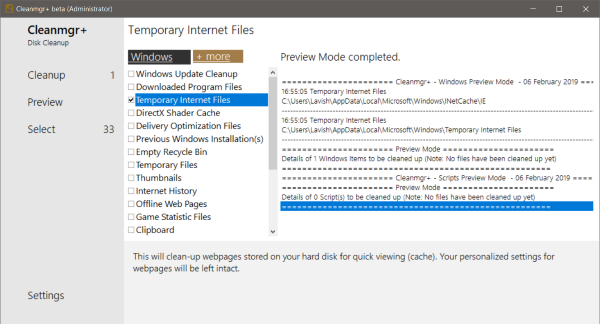
Cleanmgr+ е напълно безплатен и както споменах, той идва с всички функции, които оригиналният Cleanmgr.exe предлага плюс няколко допълнителни. Най-добрата част на този инструмент е, че използва подобни технически термини и описания, което го прави лесен и познат за използване.
За да започнете, трябва да стартирате този инструмент като администратор. Що се отнася до инструмента, който спира и рестартира някои от услугите, той изисква администраторски права, за да направи това. След като започнете, можете да започнете да избирате типовете файлове, на които искате да извършите почистване.
Различните категории се именуват по подобен начин, както в Cleanmgr.exe . Щракването върху някой от елементите в списъка ще ви покаже описание, което ще ви каже точно какви типове файлове ще изтрие тази опция. Ако щракнете върху раздела +more , ще видите всички опции, които Cleanmgr+ предлага в допълнение към тези по подразбиране.
В раздела +още ще намерите опции като кеш на Google Chrome , кеш на Mozilla Firefox, кеш(Mozilla Firefox Cache) на Opera, кеш(Opera Cache) на Vivaldi(Vivaldi Cache) , Windows Defender , изтегляния(Windows Downloads) на Windows, отчитане на грешки(Windows Error Reporting) в Windows, кеш(Windows Icon Cache) на иконите на Windows и др.
След като приключите с избора на всички опции, е време да натиснете бутона Почистване(Cleanup) . Можете да активирате визуализация, за да видите състоянието на скрипта, докато се изпълнява на вашия компютър. Освен това може да изскочат няколко диалога, докато скриптът почиства избраните файлове на вашия компютър.
Програмата може да предложи още малко. Ако отидете в настройките, можете да намерите опция за включване на Windows Disk Clean-up . Което(Which) означава, че програмата ще изпълнява класически Cleanmgr.exe , стига да се поддържа от Microsoft . Освен това можете също да предавате параметри или да стартирате персонализирани почистващи препарати.
Ако искате да изпробвате най-новия Storage Sense, програмата също има връзка към него в настройките(Settings) . Storage Sense по отношение на функциите е супернабор на Cleanmgr.exe и може да изпълнява всичко, което Cleanmgr направи.
Cleanmgr+ със сигурност е добра алтернатива на изходящия Cleanmgr.exe . Инструментът съществува от години и много потребители го използват активно, за да почистят компютрите си и да освободят малко дисково пространство. Cleanmgr+ е еднакво добър плюс се предлага с допълнителни функции и работи с още по-голям набор от файлове.
Инструментът е напълно безплатен и се развива активно. Но не забравяйте да създадете точка за възстановяване на системата, преди да използвате такъв инструмент. Щракнете тук,(Click here)(Click here) за да изтеглите Cleanmgr+ . В момента е в бета версия(Beta) .
Related posts
Comet (Управлявано почистване на диск): алтернатива на инструмента за почистване на диска на Windows
Накарайте инструмента за почистване на диска да изтрие ВСИЧКИ временни файлове в Windows 11/10
Изтрийте временни файлове с помощта на инструмента за почистване на диска в Windows 11/10
Как да сменяте твърди дискове в Windows 11/10 с Hot Swap
Инструментът Long Path Fixer ще коригира грешки в Path Too Long в Windows 10
Гледайте цифрова телевизия и слушайте радио на Windows 10 с ProgDVB
Най-добрият безплатен софтуер за баркод скенер за Windows 10
Windows Easy Switcher ви позволява да превключвате между прозорци на едно и също приложение
Безплатен софтуер за изтриване на празни папки в Windows 11/10
Безплатен софтуер за анализатор на дисково пространство за Windows 11/10
Речник .NET е настолно приложение за преводач за компютър с Windows
Най-добрият софтуер и хардуер Bitcoin портфейли за Windows, iOS, Android
Редактиране, добавяне, възстановяване, премахване на елементи от новото контекстно меню в Windows
Най-добрият безплатен софтуер за молекулярно моделиране за Windows 10
Усъвършенстван визуален BCD редактор и инструмент за ремонт при стартиране за Windows 10
Почистването на диска не работи правилно в Windows 11/10
Как да освободите загубено място с Disk Cleanup в Windows
PrivaZer е безплатен мощен инструмент за поверителност и почистване за Windows 10
Как да преместите инсталираните програми на друго устройство в Windows 10
Как да използвате почистване на диска в Windows 10
